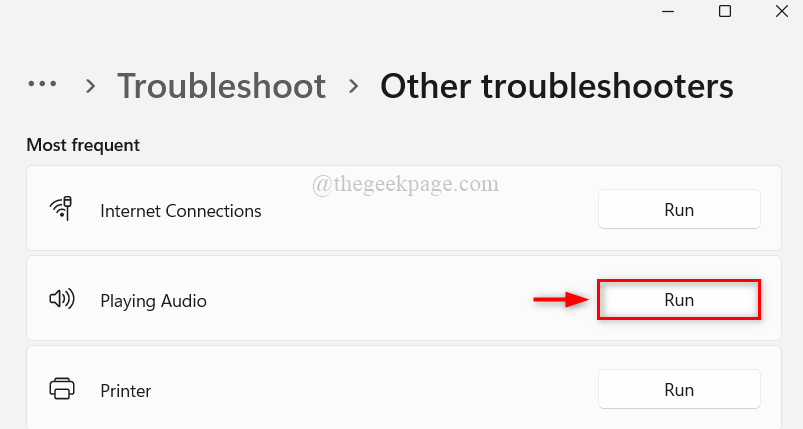Un fatto notevole è che quando proviamo ad aprire un programma eseguendo il suo comando attraverso la finestra Esegui, viene eseguito immediatamente. Il motivo è che il sistema operativo Windows memorizza un elenco dei percorsi di questi file in un percorso. Questo elenco è chiamato "Variabili di ambiente Windows".
Quando vengono apportate modifiche a questo file o qualcosa va storto, l'utente non sarà in grado di eseguire quei comandi dalla finestra Esegui. Questo potrebbe portare all'interruzione del lavoro, quindi deve essere risolto il prima possibile. Quando un utente tenta di aprire un programma in questa condizione, riceve l'errore:
Risoluzione
Questo problema potrebbe verificarsi anche con il comando Esegui stesso, rendendo così la risoluzione ancora più difficile.
Passaggio 1] Verificare se il programma esiste effettivamente nel sistema
Dal momento che potresti non essere in grado di eseguire il programma, prova a verificare se il suo file .exe esiste nella posizione C:\Windows\System32\. Questa directory contiene i file di sistema di tutte le applicazioni installate nel sistema.
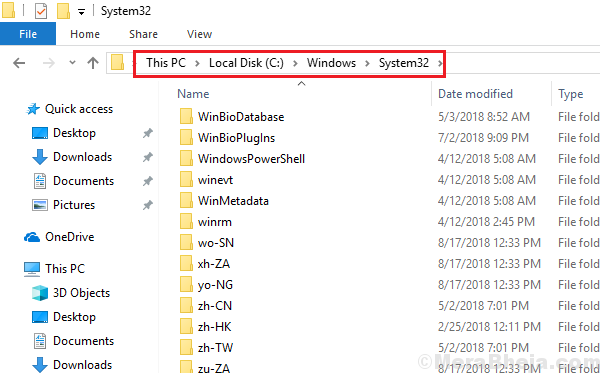
Passaggio 2] Modifica variabili d'ambiente
1] Fare clic con il pulsante destro del mouse su Pulsante Start e seleziona Sistema.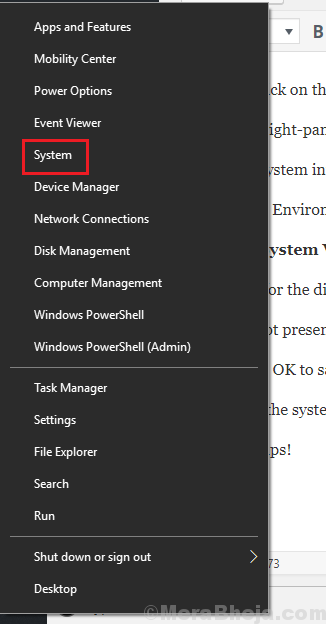
2] Nel riquadro di destra, selezionare Informazioni di sistema in Impostazioni correlate.
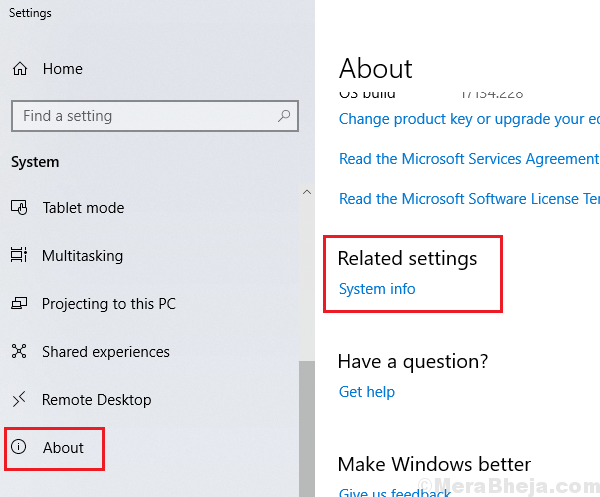
3] Nella finestra Informazioni di sistema, selezionare Impostazioni avanzate di sistema nel riquadro di sinistra.
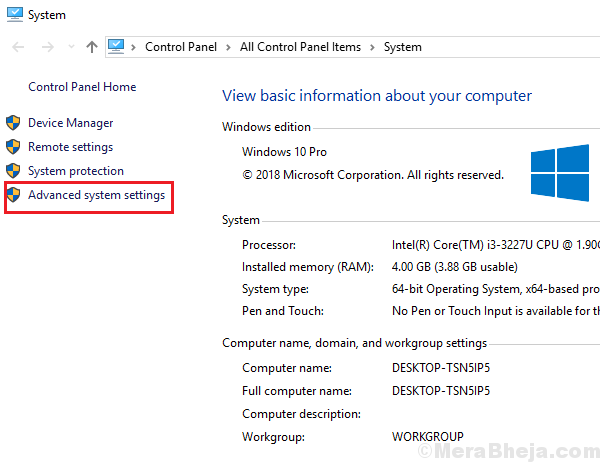
4] Fare clic su Variabili ambientali per aprire la finestra Variabili d'ambiente.
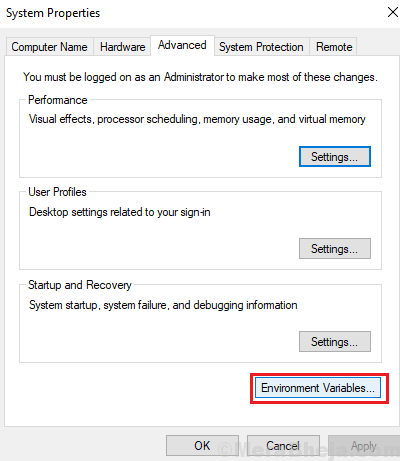
5] Sotto Variabili di sistema, individuare Sentiero. Selezionalo e poi seleziona modificare.
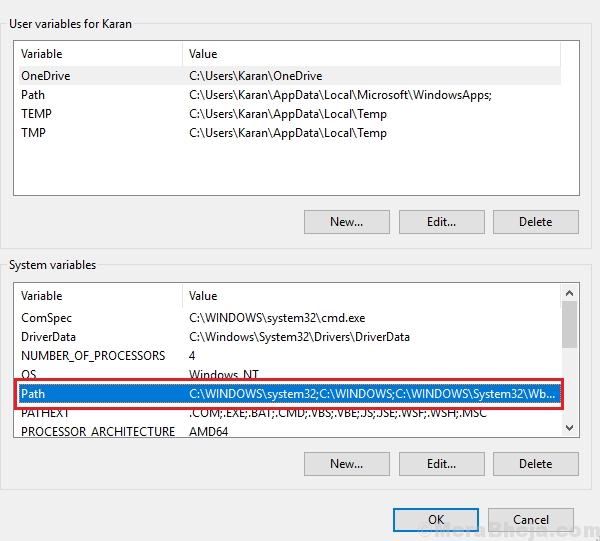
6] Cerca il percorso della directory %SystemRoot%\system32.
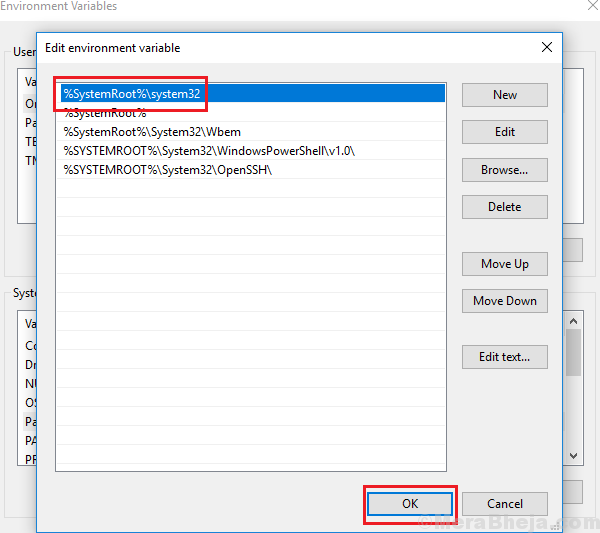
7] Se non è presente, clicca su Nuovo e scrivi la voce %SystemRoot%\system32.
8] Fare clic su OK per salvare le impostazioni.
9] Riavvia il sistema e risolverebbe il problema.
Spero che sia d'aiuto!